Es importante cambiar la foto de perfil de Google, después de todo, esta foto aparece en todos lados. Desde dejar una reseña de Google, enviar un correo electrónico, publicar un comentario en YouTube, etc. Básicamente, la imagen de perfil aparecerá en todos los servicios del gigante de internet.
Cambiar foto de perfil de Google desde el ordenador
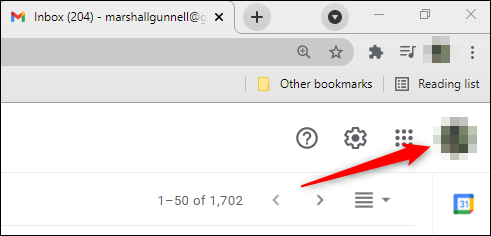
Para poder cambiar la foto de perfil de Google desde una PC con Windows, Linux o Mac. Lo primero que tendremos que hacer es visitar la web de Gmail e iniciar sesión con nuestras credenciales. Luego tendremos que dar clic en nuestra imagen de perfil que se encuentran en la esquina superior derecha de la ventana.
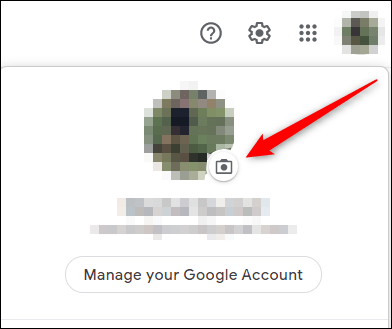
Una vez que aparezca el menú, tendremos que dar clic en el ícono de la cámara que aparece en la parte inferior derecha de la imagen de perfil que tenemos actualmente.
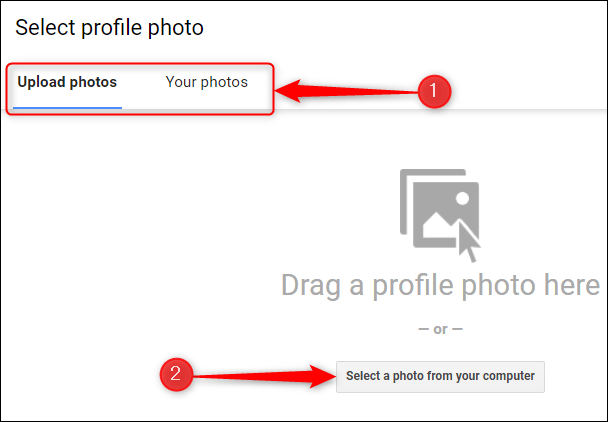
Aparecerá una ventana llamada “Seleccionar foto de perfil”. Desde este apartado podemos cargar la foto que deseemos. Disponemos de dos opciones: subir una desde nuestro ordenador dando clic en la pestaña “Subir fotos”, arrastrando y soltando la fotografía en el recuadro de abajo. Adicionalmente, podemos dar clic en el botón “Seleccionar una foto de su ordenador” y se abrirá el Explorador de archivos desde donde podremos seleccionar la imagen que vamos a subir.
La segunda forma es dirigirnos a la pestaña “Tus fotos” y elegir una que ya tengamos subida en Google Fotos.
Independientemente del método que uses para elegir la imagen, después vamos a tener que recortarla para poder amoldarla a los estándares de Google; es lo mismo que tenemos que hacer cuando cambiamos la foto de perfil de WhatsApp.
Cuando terminemos, le damos clic a “Establecer como foto de perfil” en la esquina inferior izquierda de la pantalla”.
Ahora la nueva fotografía se encuentra configurada. Es muy probable que demore varios minutos en actualizarse en todos los servicios. Por lo tanto, te recomendamos tener paciencia y esperar a que se apliquen los cambios.
Cambiar imagen de Google desde un dispositivo móvil
Podemos hacerlo desde cualquier dispositivo móvil, ya sea un iPhone, iPad o Android. Esta guía será útil, independientemente del sistema operativo.
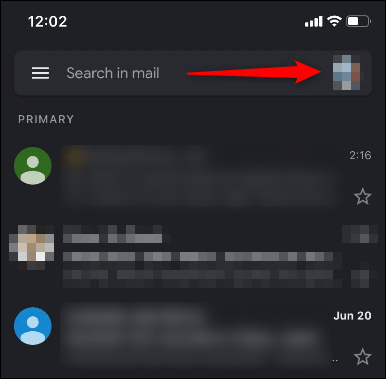
Abrimos la aplicación de Gmail y vamos a pulsar sobre nuestra foto de perfil que se encuentra en la esquina superior derecha de la pantalla.
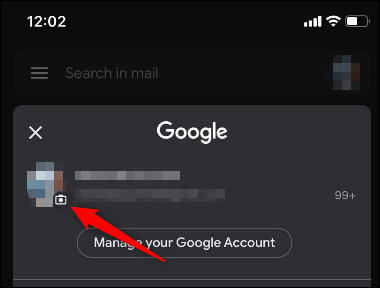
En esta nueva ventana, vamos a presionar sobre el icono de la cámara que aparece junto a la foto de perfil.
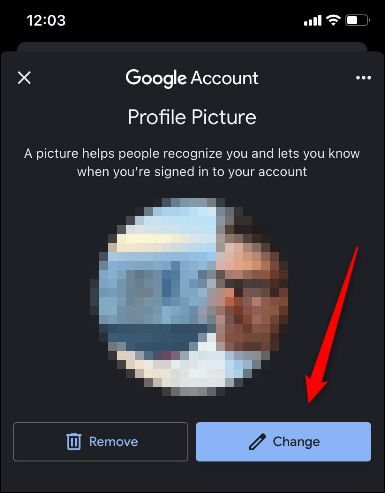
En la siguiente pantalla, pulsaremos en “Cambiar”.
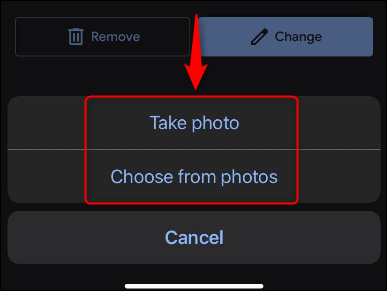
A continuación, vamos a tener dos opciones: podemos elegir tomar una fotografía o podemos elegir una del álbum de fotos de nuestro teléfono.
Una vez seleccionada, vamos a tener que ajustar las opciones para adaptarla a los servicios de Google. Las zonas que no se encuentren resaltadas quedarán eliminadas; cuando terminemos simplemente le damos clic a “Elegir”.

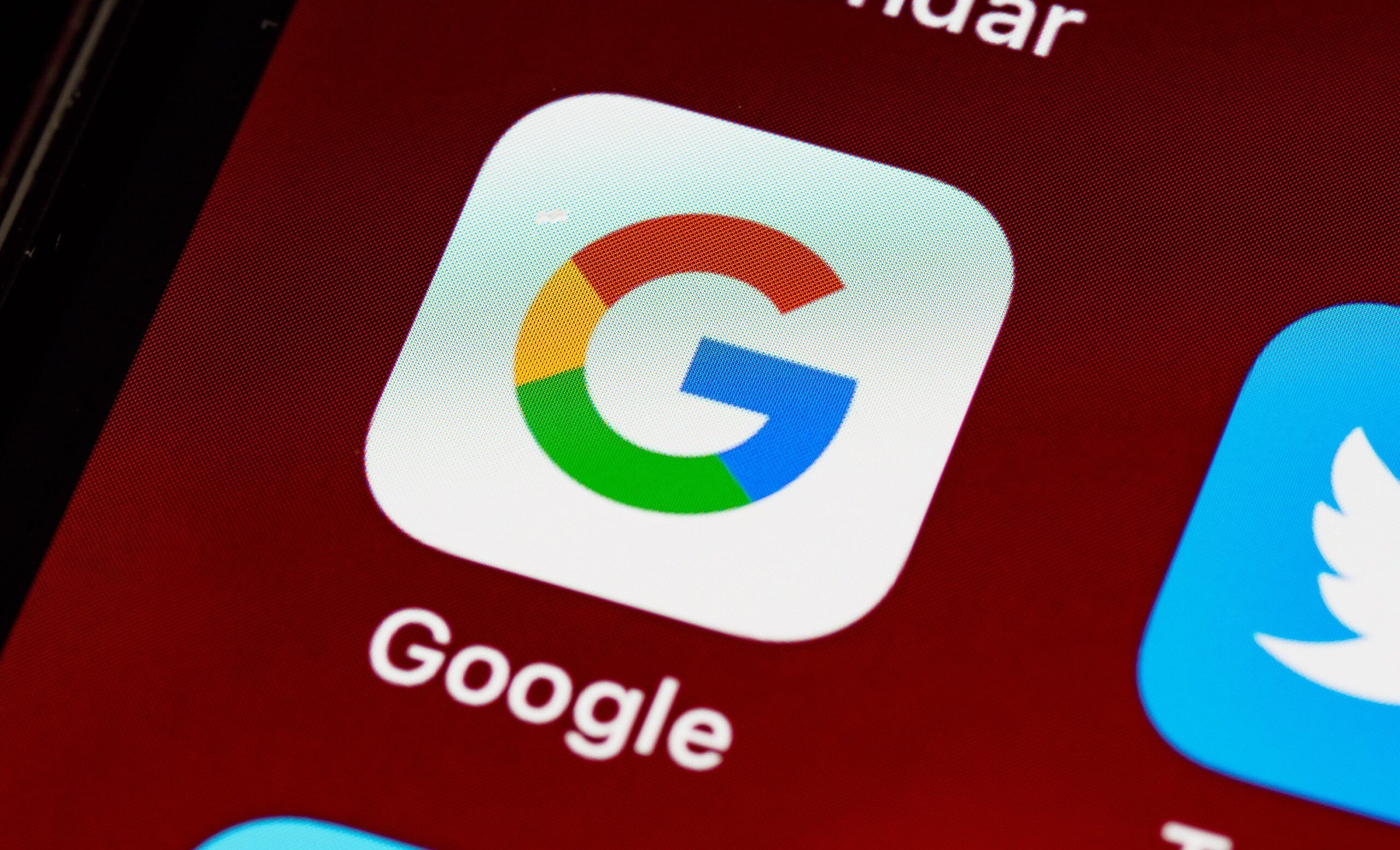
¿Tienes alguna pregunta o problema relacionado con el tema del artículo? Queremos ayudarte.
Deja un comentario con tu problema o pregunta. Leemos y respondemos todos los comentarios, aunque a veces podamos tardar un poco debido al volumen que recibimos. Además, si tu consulta inspira la escritura de un artículo, te notificaremos por email cuando lo publiquemos.
*Moderamos los comentarios para evitar spam.
¡Gracias por enriquecer nuestra comunidad con tu participación!